मैं पिछले दस महीनों से Office 2013 के साथ Office 2016 चला रहा हूं। भले ही मैं Microsoft Office 2016 का उपयोग अक्सर नहीं करता, फिर भी मैं रात में लंबे लेख लिखते समय इसका उपयोग करना पसंद करता हूं क्योंकि यह Office 2013 के विपरीत एक डार्क बैकग्राउंड (रंग योजना) प्रदान करता है।
Word 2016 और Word 2013 दोनों डिफ़ॉल्ट सेटिंग्स के साथ 11 आकार के कैलिब्री फॉन्ट का उपयोग करते हैं। हालांकि इसमें कुछ भी गलत नहीं है, लेकिन मुझे लगता है कि कैलिब्री फॉन्ट को पढ़ना आसान नहीं है। हर बार, मैं कार्यक्रम शुरू करता हूं और एक नया दस्तावेज़ शुरू करता हूं, मुझे डिफ़ॉल्ट फ़ॉन्ट और फ़ॉन्ट आकार बदलने की आवश्यकता है। हालाँकि, कीबोर्ड शॉर्टकट के साथ फ़ॉन्ट और फ़ॉन्ट आकार को जल्दी से बदल सकते हैं, क्या यह बेहतर नहीं होगा यदि आप अपने पसंदीदा फ़ॉन्ट और फ़ॉन्ट आकार को डिफ़ॉल्ट रूप से सेट कर सकते हैं ताकि हर बार उन्हें बदलने से बचा जा सके?

सौभाग्य से, वर्ड 2016 और वर्ड 2013 में डिफ़ॉल्ट फ़ॉन्ट और फ़ॉन्ट आकार बदलना काफी सरल है और तीसरे पक्ष के कार्यक्रमों की मदद के बिना करना संभव है। Word 2013 में, आप कई डिफ़ॉल्ट सेटिंग्स बदल सकते हैं, जिसमें फ़ॉन्ट, फ़ॉन्ट शैली, फ़ॉन्ट रंग, फ़ॉन्ट आकार, प्रभाव, पैराग्राफ रिक्ति और इंडिकेशन शामिल हैं।
यदि Word 2016 की कुछ डिफ़ॉल्ट सेटिंग्स आपके लिए काम नहीं कर रही हैं, तो आप डिफ़ॉल्ट फ़ॉन्ट और फ़ॉन्ट आकार बदलने के लिए आसानी से Word 2013 को कॉन्फ़िगर कर सकते हैं। Word 2016 और Word 2013 में डिफ़ॉल्ट सेटिंग्स बदलने के लिए नीचे दिए गए निर्देशों का पालन करें।
Word 2016 और 2013 में डिफ़ॉल्ट फ़ॉन्ट सेटिंग्स बदलें
चरण 1: ओपन वर्ड 2013/2016 कार्यक्रम।
चरण 2: फ़ॉन्ट डायलॉग खोलने के लिए Ctrl + Shift + F कुंजी दबाएं।
चरण 3: यहां, अपने पसंदीदा फ़ॉन्ट, फ़ॉन्ट शैली, फ़ॉन्ट आकार और रंग का चयन करें।
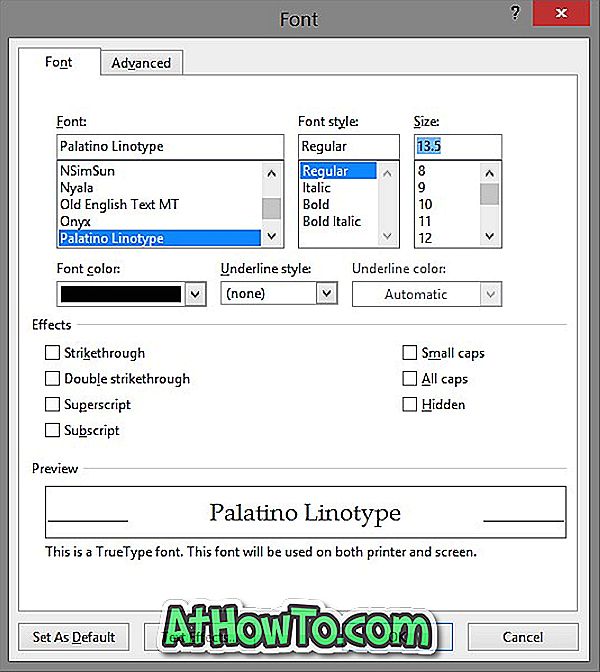
चरण 4: अंत में, डिफ़ॉल्ट बटन के रूप में सेट पर क्लिक करें। जब आप निम्नलिखित संवाद बॉक्स देखते हैं, तो सामान्य टेम्पलेट पर आधारित सभी दस्तावेजों को लेबल करने वाले दूसरे विकल्प का चयन करें और फिर नई सेटिंग्स को बचाने के लिए ओके बटन पर क्लिक करें।
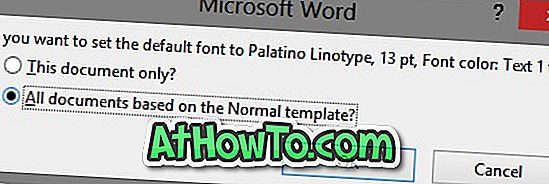
ध्यान दें कि आप पेज लेआउट की डिफ़ॉल्ट सेटिंग्स को भी बदल सकते हैं। ऐसा करने के लिए, पृष्ठ लेआउट टैब पर जाएं और फिर डिफ़ॉल्ट सेटिंग्स बदलने के लिए विस्तार बटन पर क्लिक करें।














